
Adobe Photoshop معروف ترین و بهترین نرم افزار ویرایش عکس در جهان است . این برنامه برای گرافیست ها و عکاسان یکی از مهمترین ابزار های کاری محسوب میشود. بهبود نقاشی سه بعدی، وجود ابزارهای کامل تری برای ویرایش تصاویر، بهره گیری از ابزارهای انتخاب تصویر بهتر، توانایی بزرگنمایی عکس با کمترین افت کیفیت، توانایی کاهش تاری حاصل از لرزش دوربین و بسیاری ویژگی های جدید دیگر قرار داده شده است.
قابلیت های کلیدی نرم افزار فتوشاپ Adobe Photoshop :
جدید! بهبود در افکت های 3بعدی
جدید! اضافه شدن میانبرهای جدید برای کاهش مصرف زمان!
توانایی شارپ هوشمند نرم افزار
قابلیت بزرگنمایی تصاویر با افت کیفیت بسیار کم
بهتر شدن فرایند کار بر ویدئوها و فایل های سه بعدی
وجود camera row 8 با امکان پشتیبانی از لایه ها
افزودن ویرایشگر گرد مستطیل که با درخواست کاربران افزوده شده
افزودن ابزاری بسیار کاربردی جهت کاهش لرزش دوربین
بهینه شدن پشتیبانی هوشمند سوژه
بهتر شدن فرایند نقاشی سه بعدی
بهبود بهره وری در فرایند استفاده از محیط کار و ابزارها
امکان انجام عملیات مشروط
امکان تبدیل عکس از 2 بعدی به 3 بعدی طی یک فرایند ساده
افزایش گزینه هایی برای چاپ عکس
خرجی با کیفیت بالاتری نسبت به نسخه های گذشته
تغییرات کلی در ابزار تصحیح رنگ
بهینه شدن اثر سه بعدی
افزودن سیستم جدید anti-aliasing
امکان وارد رنگ رنگ از وب
توانایی تولید ویدئو بصری
استفاده از موتور گرافیکی mercury
پنل Mask جدید جهت بهینه شدن فرایند کار با ماسک ها
بهینه سازی فرایند ساخت تصاویر پانوراما
سازگاری با نسخه های 32 بیتی و 64 بیتی
و …
دانلود فتوشاپ Adobe Photoshop :
-
راهنمای نصب و راه اندازی فتوشاپ :
اتصال خود را به اینترنت قطع کنید
فایل Setup.exe را اجرا کنید و نصب نرم افزار را تکمیل نمایید
پس از نصب نرم افزار آن را اجرا کرده و گزینه Sign-in Later را انتخاب کنید
در ادامه گزینه Start Trial را انتخاب کنید.
از نرم افزار خارج شوید.
سیستم خود را Restart کنید.
کرک را دانلود کرده و از حالت فشرده خارج نمایید و سپس روی فایل Patch.exe راست کلیک کرده و بر روی گزینه Run as Administrator کلیک کنید.
در پنجره باز شده نرم افزار فتوشاپ CC را انتخاب کنید
بر روی دکمه Install کلیک کنید و در پنجره باز شده به محل نصب نرم افزار رفته و فایل amtlib.dll را انتخاب کنید و منتظر بمانید تا نرم افزار فعال شود.
بعد از اتمام تمامی مراحل، اتصال خود را به اینترنت وصل کرده و سیستم خود را یکبار Restart نمایید.
نرم افزار بدون هیچ محدودیتی فعال شده و قابل استفاده است.
فعال سازی فارسی نویسی در Photoshop CC:
- از منوی Edit بر روی گزینه Preferences کلیک کنید. در منوی جدید باز شده General را انتخاب نمایید تا پنجره Preferences باز شود. (همچنین میتوان با کلید میانبر Ctrl+K پنجره Preferences را باز کرد)
- در سمت چپ پنجرهی Preferences گزینه Type را انتخاب کنید.
- در قسمت Choose Text Engine Options گزینه Middle Eastern and South Asian را فعال نمایید و بر روی Ok کلیک کنید.
- حال میبایست نرمافزار فتوشاپ را یکبار ببندید و مجددا باز کنید تا تغییرات اعمال شوند.
- حال میتوانید به راحتی در نرمافزار Adobe Photoshop CC به تایپ عبارات فارسی بپردازید.
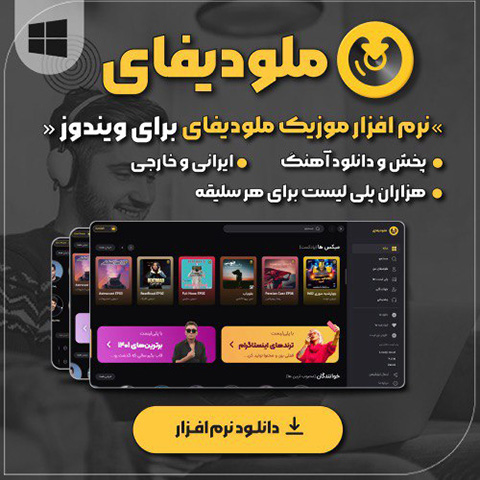





 ( 364 رای )
( 364 رای )
دست تون درد نکنه.. خیلی به این برنامه نیاز داشتم.. یک دنیا سپاس از طراحی وب سایت خوب تون
ممنونم که این نرم افزارهای مفید رو در اختیار مون قرار میدین.
نرم افزار عالی بود.تشکر فراوان از شما
دستت دردنکنه دمت گرم!
سلام،تشکر از برنامه های خوبتون.
این نسخه از فتوشاپ روی ویندوز XP نصب میشه ؟
خیر
سلام بسیار بسیار ممنون بابت گذاشتن این ورژن . فقط یه سوال الان برنامه کرک شده هست جایی واسه دانلود یا لااقل فایل کرک داره که بشه از حالت تریال به دایم تغییرش داد؟؟؟
قبلا از جواب شما متشکرم.
سلام
همه نرم افزار های ارایه شده در این سایت دارای کرک/سریال هستند
با تشکر
salam sanaz .. migam in narm afzaresh daem shod ya faghat movaghate?
كارتون عاليه دستتون درد نكنه
ممنون
قابلیت تایپ فارسی هم داره؟
اگه به طور کلی بفرمایید کدوم نسخه های فتوشاپ قابلیت تایپ فارسی دارند خیلی ممنون میشم.
سلام میخواستم ببینم تایپ فارسی هم داره یا نه ؟>
ممنون
mer300000 ….kheyli site khobi dariiiid..
من نصبش کردم ولی اندازه قلم ها ، منوها و پنل های فهرست خیلی خیلی کوچک هستند چشم آدم را درد میاره
تو منوی edit/perference/interferce هم رفتم و اندازه را به larg تغییر دادم و یکبار ویندوز را ریستارت کردم ولی فایده ای نداشت لطفا کمکم کنید
دست شما درد نکنه عالی بود
با سلام و تشکر از لطفتون من با زحمت زیاد توانستم بالاخره سی سی را دانلود کنم آیا امکان نصب دائم هست.ترا بخدا یه کم زودتر پاسخ بدهید.ممنون میشم از اینکه چنین امکاناتی را برای هموطنان خود فراهم میکنید واقعا تشکر میکنم. موفق باشید. محمد مومنی
عالی بود
تشکر از اشتراک گذاری چنین برنامه گرافیکی مفید ، چندی میشد که در هر سایت جستجو میکردم و بالاخره در این برگه سبز اینترنتی پیدا کردم …
موفق و سبز باشید …
سلام
دستتون درد نکنه
ساتتون عالیه
ببخشید فرق cs6 با cc14 و 15 چیه؟
کدومش جدیدتره
کدومش بهتره
اگه میشه جواب بدین لطفا
سلام خسته نباشین کارتون قیمت نداره واقعا دستتون درد نکنه .کاش میشد بدون کرکشم باشه .البته چیزی از لطف شما کم نمیشه.بازم تشکر
تشکر خیلی لازمش داشتم …دمتون گرم
با سلام خدمت دوستان عزیز!
قابل توجه دوستانی که برای تایپ فارسی سوال میکنند.
برای تایپ فارسی مراحل زیر رو انجام بدید.
به گزینه edit برید و روی آخرین گزینه کلیک کنید یعنیpreferenec
حالا گزینه type رو بزنید.
در قسمت choose text… دو گزینه وجود داره
east asian
middle eastern
باید تیک گزینه اول خورده باشه شما تیک رو روی گزینه middle eastern بندازید.
به هر حال
بدرود!
ببخشید یادم رفت قسمت دوم رو بگم

بعد از اینکه روی گزینه دوم قرار دادید
تنظیمات رو ذخیره کنید
و یک بار نرم افزار فوتوشاپ رو ببندید و دوباره باز کنید
موفق باشید!
سلام
آیا این ویرژن فوتوشاپ فارسی را سپورت میکند؟
با سلام ببخشید چطوری باید این نرم افزار رو نصب کرد
مثل سایر نرم افزار ها
کجاش مشکل دارید ؟
با سلام خدمت ادمین پی سی دانلود آیا این نرم افزار فونت هــای فارسی هم داره؟
سلام
فونت های فارسی رو جداگانه از اینترنت دانلود و روی ویندوز نصب کنید
سلام روی ویندوز ۷ نصب می شود؟
سلام این نسخه cc 2017 با نسخه cs62016 از نظر امکانات فرقی داره؟
با سلام تمامی بخش ها را باید دانلود کرد یا فقط دانلود نرم افزار بزنیم اوکی میشه؟
همه بخش ها باید دانلود بشه و با هم اکسترکت بشه
من اجراش رو بلد نبودم دمت گرم که مراحلش هم تایپ کردی

انگشتات درد نکنه
سلام با تشکر از سایتتون من موقع نصب برنامه به مشکلی برخودر کردم این ارورو میده installation successful . Please refer to pdapp.log for more information . Click here here for help
سلام ببخشید میشه بپرسم 64 بیتی چیه
روی ویندوز های 64 بیتی نصب میشه
سلام
قبلا صفحه اول برنامه هیستوری رو نشون میداد اما تو نسخه جدید یه صفحه باز میشه که در حال لوده و هرچی هم منتظر بمونی چیزی لود نمیشه.
راهی هست که این صفحه رو غیرفعال کرد؟
سلام
ممنون از برنامه
فقط یه سوال من بعد از دانلود چطور این دوتا فایل رو با هم ادغام کنم؟
سلام
در ویندوز همه را با هم انتخاب سپس راست کلیک و گزینه اکسترکت را انتخاب کنید
سلام ؛
ممنون برای برنامه های کاربردیتون ؛ من همیشه برای گرفتن برنامه ها به سایتتون مراجعه میکنم؛مرسی.
یک سوال دارم ؛ تو این نسخه ؛ گزینه کمرارا داخل خود برنامه وجود داره یا باید جدا بگیریم یا نصبش کنیم ؟(چون بعضی نسخه های فتوشاپ این گزینه رو داخل خودشون دارن ولی بعضیا ندارنش)
سلام
اول از همه مرسی بابت سایت فوق العادتون
بعد اینکه من وقتی میخوام پارت دوم نسخه 64 رو از حالت فشرده خارج کنم ارور میده ک برای یکی از فایل ها پسورد اشتباهه!!!!!!!!
کمک لطفا
همه قسمت ها رو دانلود و یکجا انتخاب و سپس راست کلیک نموده و گزینه اکسترکت را انتخاب کنید
بسیار عالی
ممنون از آپدیت به موقع سایت شما
سلام. جدیدترین نسخه ای که دیروز دوم تیر 99 گذاشتین روی ویندوز 7 نصب میشه؟ لطفا دقیق پاسخ بدین. ممنون
آموزش رفع خطاهای نصب فتوشاپ
با سلام خدمت دوستان عزیز برای نصب فتوشاپ 2021 باید ویندوز شما حتما ویندوز 10 باشه و نسخه 64 بیتی
اما خیلی از دوستان با خطای زیر مواجه میشن
Could not complete your request because of a program error
برای حل این مشکل ابتدا به گزینه Edit سپس گزینه Preferences و از لیست گزینه performanceرو انتخاب میکنید و در همون صفحه گزینه Use Uraphics processor تیک رو بر می دارید و این مشکل شما حل میشه و راحت از این برنامه استفاده می کنید.
مشکل زبان
اما برای حل مشکل زبان اول کار که نصب می کنید English یدعم العربیه انتخاب بشه و این نسخه 2021 که برای من مشکل زبان فارسی و جدا شدن نداشت ولی اگر دوستان این مشکل داشتن
از منوی سمت چپ گزینه Type را انتخاب کنید. حال گزینه World-Ready Layout را انتخاب کنید. یک بار نرم افزار را ببندید و مجدد اجرا کنید تا تغییرات اعمال شود. حال مجدد به منوی Type مراجعه کنید. سپس گزینه Language Options را انتخاب کرده و گزینه Middle Eastern Features را فعال نمایید.
سلام تو رو خدا یکی پاسخ بده
من همه ی ورژن ها هم امتحان کردم اما وقتی نصب میکنم اصلا همینکه نرم افزار باز میشه یهو کلا میپره بیرون هرکاری هم کردم ولی درست نشد
تو رو خدا کمک کنید
سلام روی ویندوز 7 سی و دو بیت نصب میشه؟
سلام وقتتون بخیر
من کرکش رو دانلود کردم ولی نمیتونم نصب کنم و ارور میده..
ممنون میشم کمکم کنید
ندا جان کافیه کامنت ها رو یه بار با دقت بخونید ،این پرسش شما اصلا توقسمت راهنمای نصب توسط ادمین کامل و دقیق و شفاف گذاشته شده
سلام. ممنون بابت برنامه
من وقتی نصب کردم نیاز به کرک و فارسی ساز نداشت.
خودش بدون هیچ پیامی اومد بالا و فارسی رو راحت تایپ میکنه.
آیا روی ویندوز ۸.۱ نصب می شود؟